MacOS Catalina на Apple е най-новата версия на операционната система Mac на компанията. Но това не означава, че е за всеки – и ако не е за вас, трябва да помислите за понижаване обратно до macOS Mojave.
Независимо дали разчитате на 32-битови приложения или просто не харесвате някои от новите задължителни функции в Каталина, ето как да изтриете най-новата версия на macOS от вашата система и преинсталиране на Mojave.
Свързани:
- Как да синхронизирате музика и видеоклипове в macOS Catalina
- Пощата не работи в macOS Catalina, Как да поправите
- Как да актуализирате iOS и iPadOS с помощта на Finder и macOS Catalina
- Проблеми с iOS 13 и iPadOS и как да ги поправите – Ръководство за отстраняване на неизправности
Съдържание
- Няколко начални стъпки
-
Как да преминете от macOS Catalina към macOS Mojave
- Ако вашият Mac е доставен с macOS Mojave
- Ако имате резервно копие на macOS Mojave
- Ако вашият Mac не се доставя с Mojave и нямате резервно копие
- След като получите macOS Mojave
- Подобни публикации:
Няколко начални стъпки
Преди да започнете, има въпрос за данните. Всички методи, които ще използвате за връщане към macOS Mojave, ще изтрият твърдия ви диск. Това означава, че ще загубите всичко на вашия стартов диск, включително вашите файлове, данни, настройки и приложения.
Така че, разбира се, препоръчваме да архивирате възможно най-много данни.
Въпреки че можете да използвате Time Machine за това, е умно да използвате обща медия или платформа за съхранение в облак за важни файлове.
В зависимост от създаденото от вас резервно копие на Time Machine и версията на macOS, която работи, може да не успеете да върнете файловете си обратно.
Също така е разумно да си водите бележки за важни настройки и предпочитания. Препоръчваме да правите екранни снимки на вашите специфични системни настройки, да въведете лицензни ключове и пароли в мениджър на пароли и да копирате важни файлове на няколко места.s
Как да преминете от macOS Catalina към macOS Mojave
След като вашите важни данни бъдат архивирани, тогава можете да преминете през един от следните методи, за да изтриете macOS Catalina от вашата машина и да получите обратно macOS Mojave.
Не ги четете само по ред. Ще искате да намерите конкретната ситуация, която се отнася за вас, и да следвате тези инструкции. В противен случай може да не успеете да продължите.
Ако вашият Mac е доставен с macOS Mojave
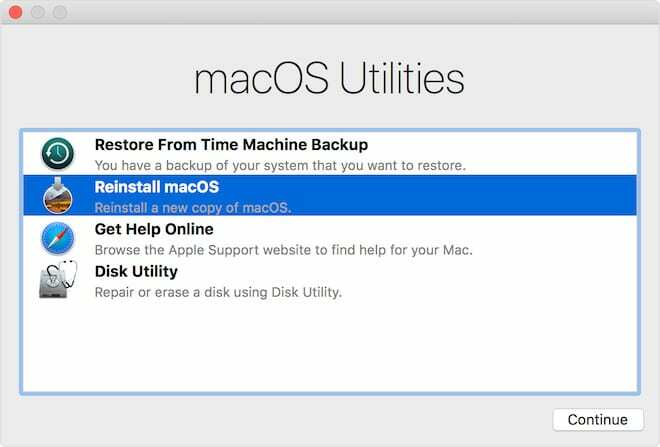
Ако вашето Mac устройство се доставя с macOS Mojave, тогава методът ви за понижаване вероятно е най-лесният.
Това е така, защото ако изтриете диска си и преинсталирате macOS с помощта на Disk Utility, вашият Mac ще инсталира версията на macOS, която се доставя с вашия компютър.
- Кликнете върху Apple в горната лента с менюта.
- Изберете Рестартиране.
- Когато вашият Mac се рестартира, задръжте Command + R, за да стартирате в режим на възстановяване.
- От менюто OS X Utilities изберете Disk Utility
- Сега изберете вашия стартов диск и изберете Изтриване.
- Излезте от Disk Utility.
- Изберете Преинсталиране на macOS от менюто OS X Utilities.
- Натиснете Продължи и следвайте инструкциите.
Това е почти всичко. След като macOS Mojave се върне и работи на вашата машина, можете да продължите да си върнете данните.
Ако имате резервно копие на macOS Mojave

Ако вашият Mac е доставен с по-стара версия на macOS, но имате резервно копие на Time Machine, направено преди да надстроите до macOS Catalina, можете просто да понижите версията с този архив.
- Кликнете върху Apple в горната лента с менюта.
- Изберете Рестартиране.
- Когато вашият Mac се рестартира, задръжте Command + R, за да стартирате в режим на възстановяване.
- От менюто OS X Utilities изберете Disk Utility
- Сега изберете вашия стартов диск и изберете Изтриване.
- Върнете се обратно към менюто на OS X Utilities и изберете Възстановяване от архива на Time Machine.
- Изберете архива, от който искате да възстановите – колкото по-ново е, толкова по-добре (стига да не работи с macOS Catalina).
- Следвайте инструкциите на екрана.
Ако вашият Mac не се доставя с Mojave и нямате резервно копие
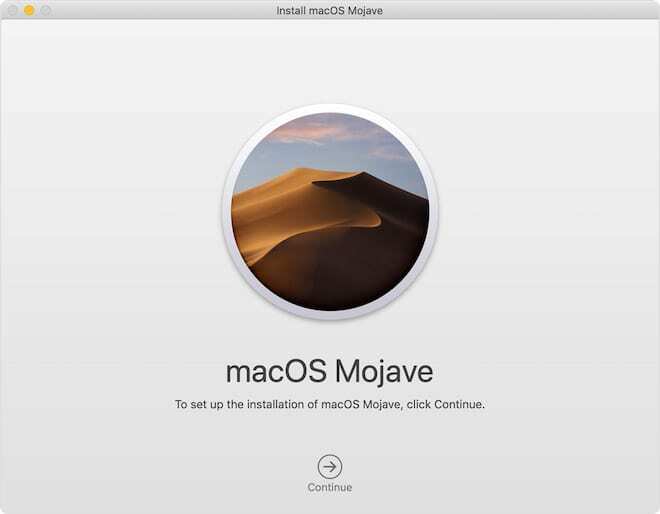
Ако вашият Mac не се доставя с инсталиран macOS Mojave и нямате скорошно архивиране, ще трябва да създадете стартиращ инсталатор, преди да продължите да изтривате устройството си.
В този момент имате няколко възможности.
Ако macOS Catalina все още не е пусната, когато четете това, можете или да изтеглите инсталационната програма на macOS Mojave от Mac App Store. В противен случай можете да изтеглите macOS Mojave от тази връзка в iTunes — макар и само ако вече не използвате macOS Mojave на вашата машина.
След като изтеглите инсталатора, просто вземете USB устройство с поне 16 GB. След това отворете терминал и въведете следната команда.
sudo /Applications/Install\ macOS\ Mojave.app/Contents/Resources/createinstallmedia –volume /Volumes/(YOUR_USB_DRIVE_VOLUME_NAME) –applicationpath /Applications/Install\ macOS\ Mojave.app –nointeraction_
Това ще форматира USB носителя и ще копира инсталационните файлове върху него. Ще отнеме от 10 до 15 минути, в зависимост от вашия Mac.
Сега (и само сега) можете да продължите да изтривате macOS от вашия компютър.
- Кликнете върху Apple в горната лента с менюта.
- Изберете Рестартиране.
- Когато вашият Mac се рестартира, задръжте Command + R, за да стартирате в режим на възстановяване.
- От менюто OS X Utilities изберете Disk Utility
- Сега изберете вашия стартов диск и изберете Изтриване.
- След като е готово, включете вашия USB носител.
- Натиснете Рестартиране и задръжте клавиша Option.
- macOS Mojave вече трябва да започне да се инсталира на вашия компютър.
След като получите macOS Mojave
След като macOS Mojave бъде инсталиран на вашата система, можете да започнете да изтегляте отново приложенията си и да получите обратно данните си.
Това може да е малко досаден процес, защото най-вероятно няма да можете да използвате Time Machine.

Майк е журналист на свободна практика от Сан Диего, Калифорния.
Въпреки че основно обхваща Apple и потребителските технологии, той има минал опит да пише за обществената безопасност, местното управление и образованието за различни публикации.
Той е носил доста шапки в областта на журналистиката, включително писател, редактор и дизайнер на новини.